Un ritratto sportivo dinamico vive della sua combinazione di colori. Con i giusti riempimenti, puoi non solo valorizzare l'immagine, ma anche creare un'atmosfera che incarna lo sport e il modello. In questo tutorial imparerai come dare un look cromatico definitivo a un ritratto sportivo con un livello di riempimento e riempimenti sfumati.
Principali conclusioni Per creare un look cromatico armonioso e accattivante, è fondamentale considerare attentamente i propri valori cromatici e quelli del modello nell'immagine. Imparerai come lavorare con una sfumatura per sfruttare al meglio i colori esistenti e creare uno sfondo accattivante.
Istruzioni passo-passo
Preparare la selezione dei colori
Inizia creando un nuovo livello di riempimento. Per farlo, apri la tua finestra livelli e seleziona "Nuovo livello di riempimento". Ora ti verrà mostrata una finestra di modifica. Qui imposta innanzitutto la modalità livello su "Luce soffusa". In questo modo otterrai un'anteprima di come i colori appariranno sullo sfondo, senza perdere i valori cromatici originali dell'immagine. Conferma la selezione con "OK".
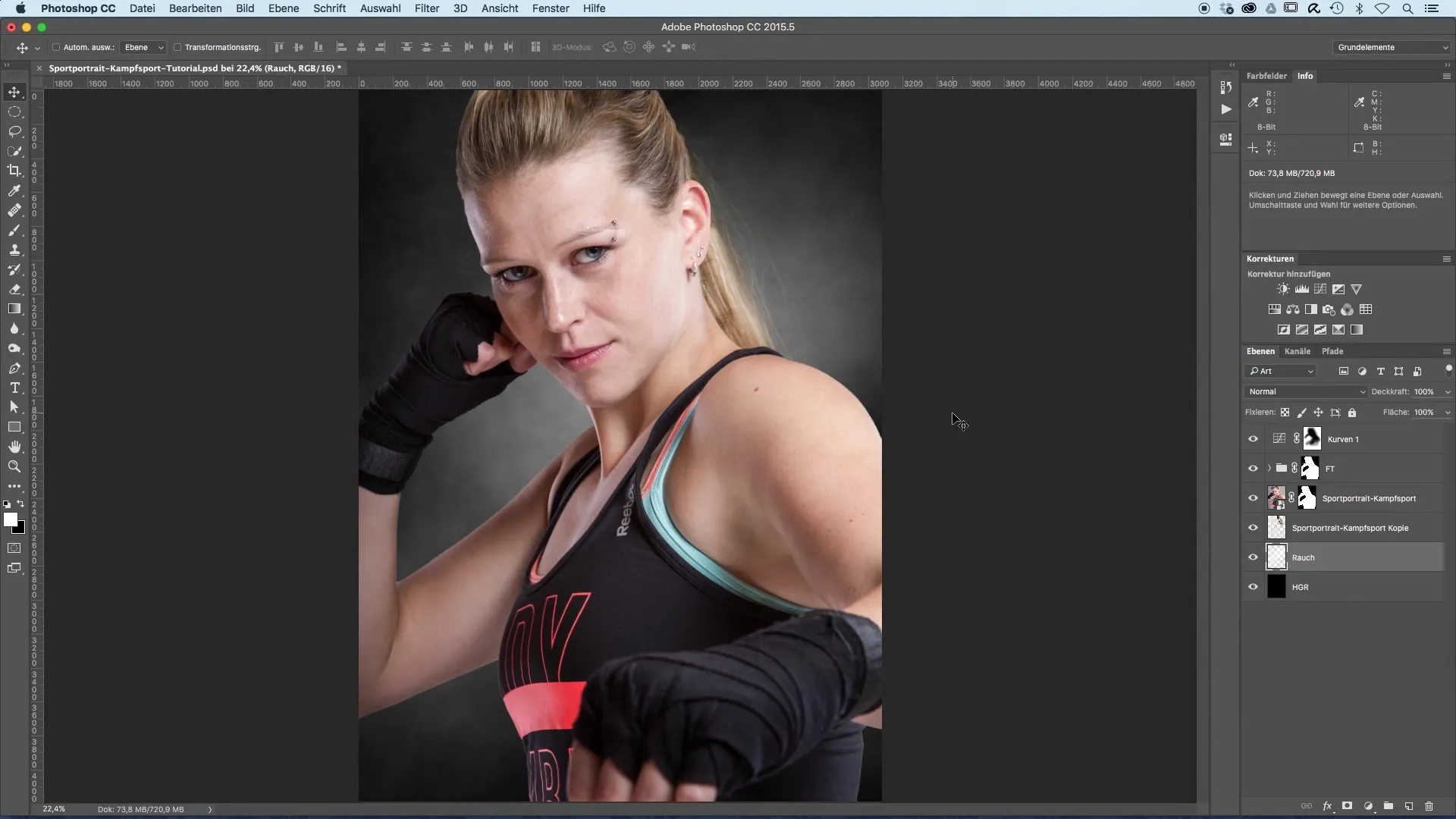
Regolare i colori
Ora è il momento di definire i colori. Puoi provare diverse sfumature nella nuova finestra di sfumatura per esperimentare l'effetto sullo sfondo. Per integrare i colori del tuo modello, scegli un blu chiaro per la parte superiore, che si riflette già negli occhi del modello. Per la parte inferiore, aggiungi un rosso caldo, che si vede anche nei vestiti del modello.
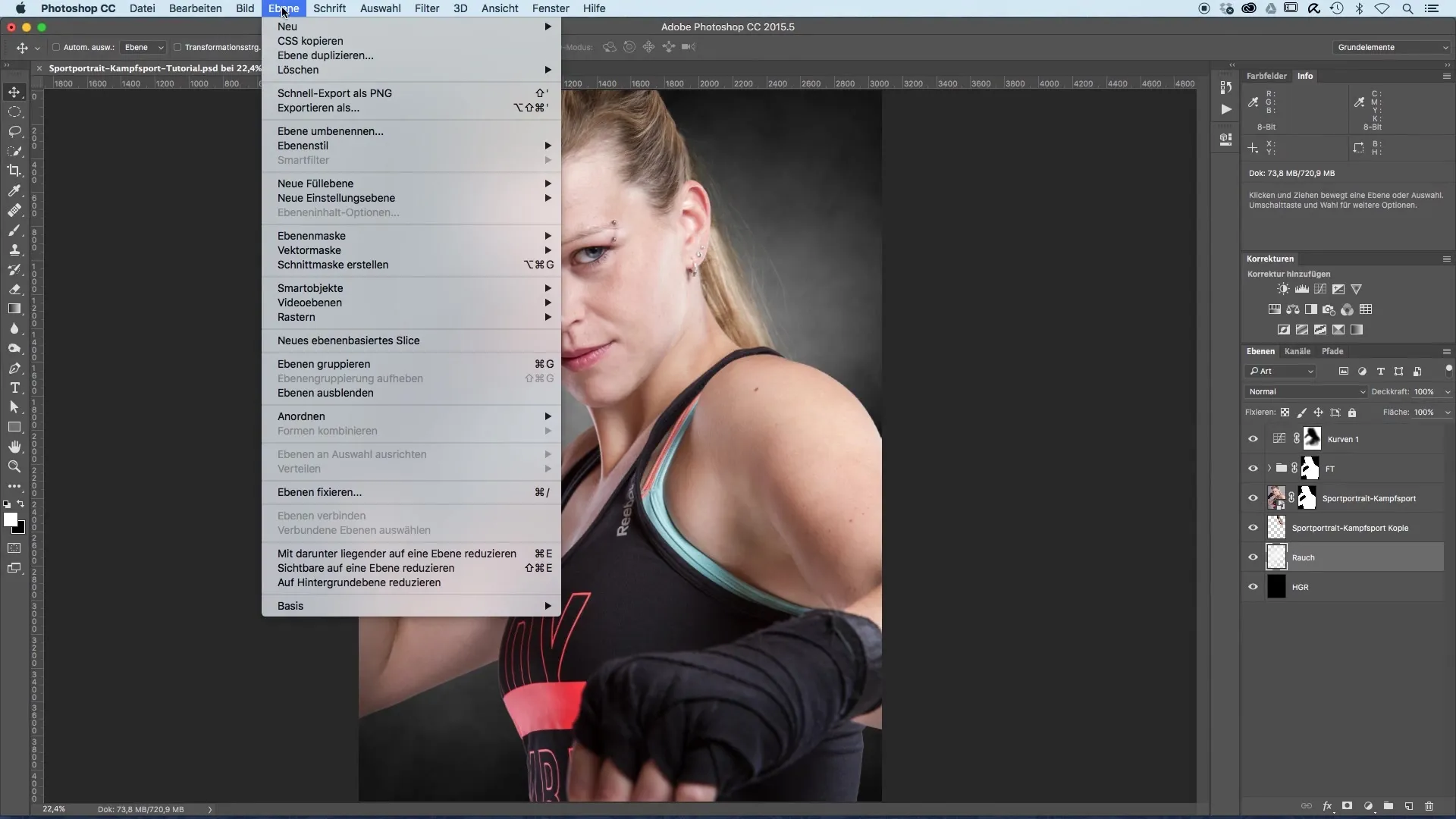
Selezione della sfumatura
Clicca sul cursore del colore nella sfumatura e apri il campo di selezione del colore. Scegli un rosso caldo con una leggera sfumatura gialla. Assicurati che non sia troppo intenso per mantenere l'armonia nell'immagine. Conferma la tua selezione e poi scegli una tonalità blu più fredda per l'altro colore nella sfumatura. Ora hai una palette di colori che funziona bene in modo complementare.
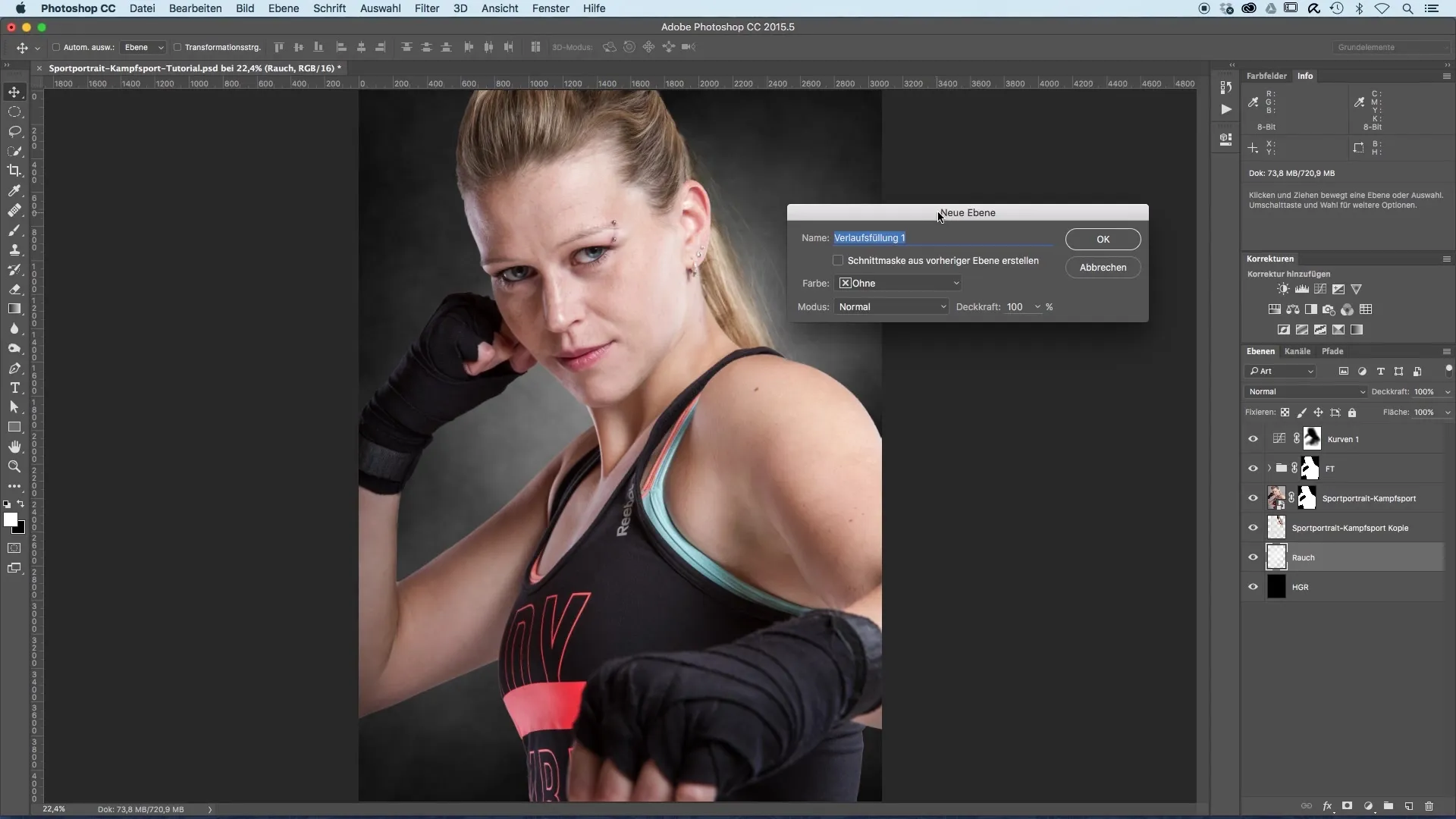
Regolare la sfumatura
Per regolare la sfumatura, devi determinare l'angolo con cui la sfumatura attraversa l'immagine. Dopo aver scelto una sfumatura orizzontale, opta per un angolo di circa 30°. Questo darà alla sfumatura una direzione dinamica e accentuerà l'impressione visiva. Conferma con "OK" e osserva come appare la sfumatura.
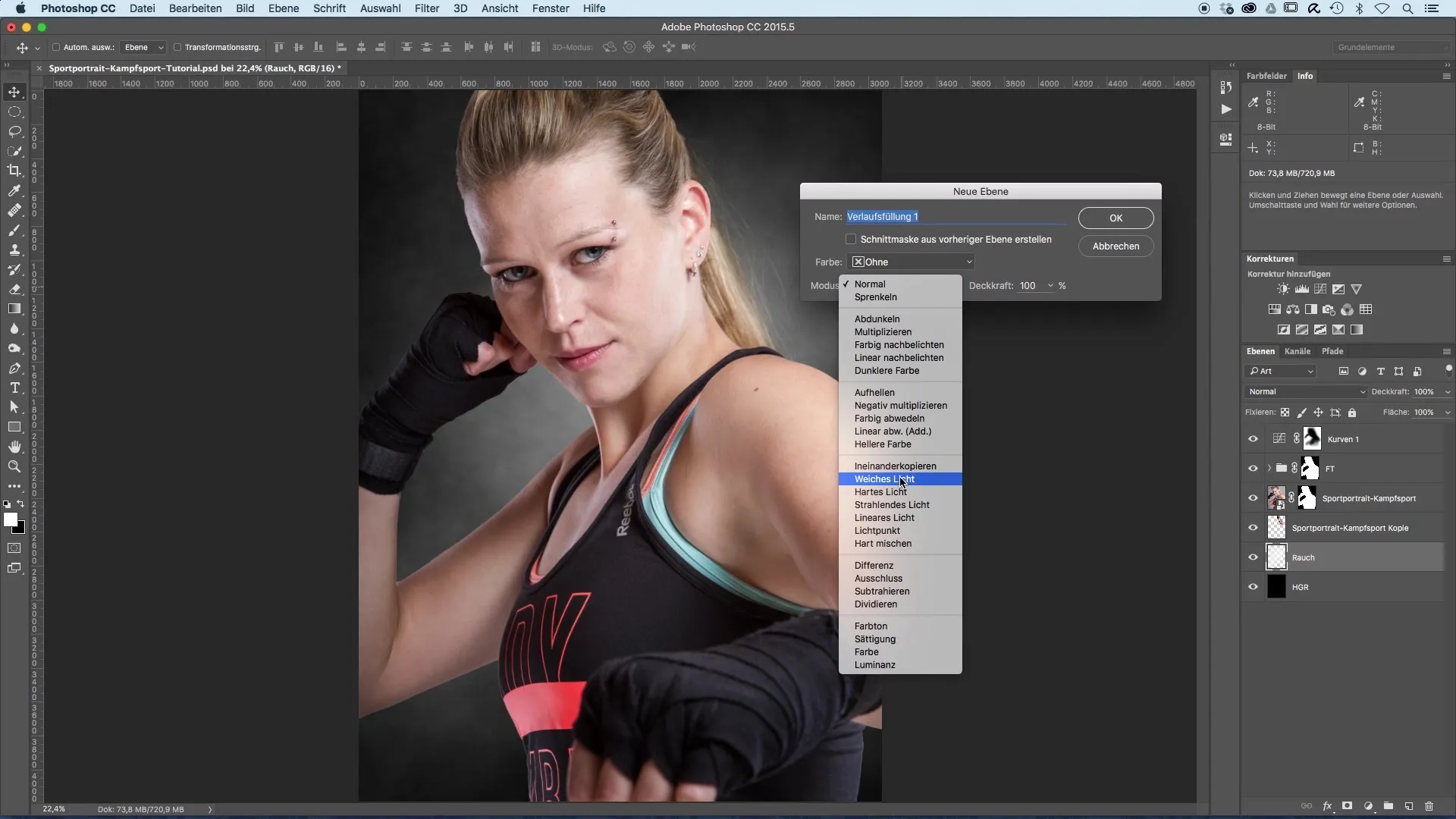
Regolare dolcemente i bordi
Successivamente, noterai che la sfumatura appare un po' dura sui capelli. Per migliorare ciò, seleziona gli strumenti pennello e riduci l'opacità del tuo pennello. Questo ti permetterà di lavorare delicatamente sui bordi della chioma per ottenere una transizione morbida verso lo sfondo. Assicurati che le transizioni non siano troppo bruscamente definite, in modo da mantenere la naturalezza dell'immagine.
Duplicare il livello di riempimento
Dopo aver regolato i colori e la sfumatura, duplica il livello di colore e posizionalo sopra il livello di separazione delle frequenze. Non importa dove posizioni il livello, l'importante è che influisca sulla complessiva cromia dell'immagine. Questa tecnica si assicura che il modello si integri armoniosamente con lo sfondo.
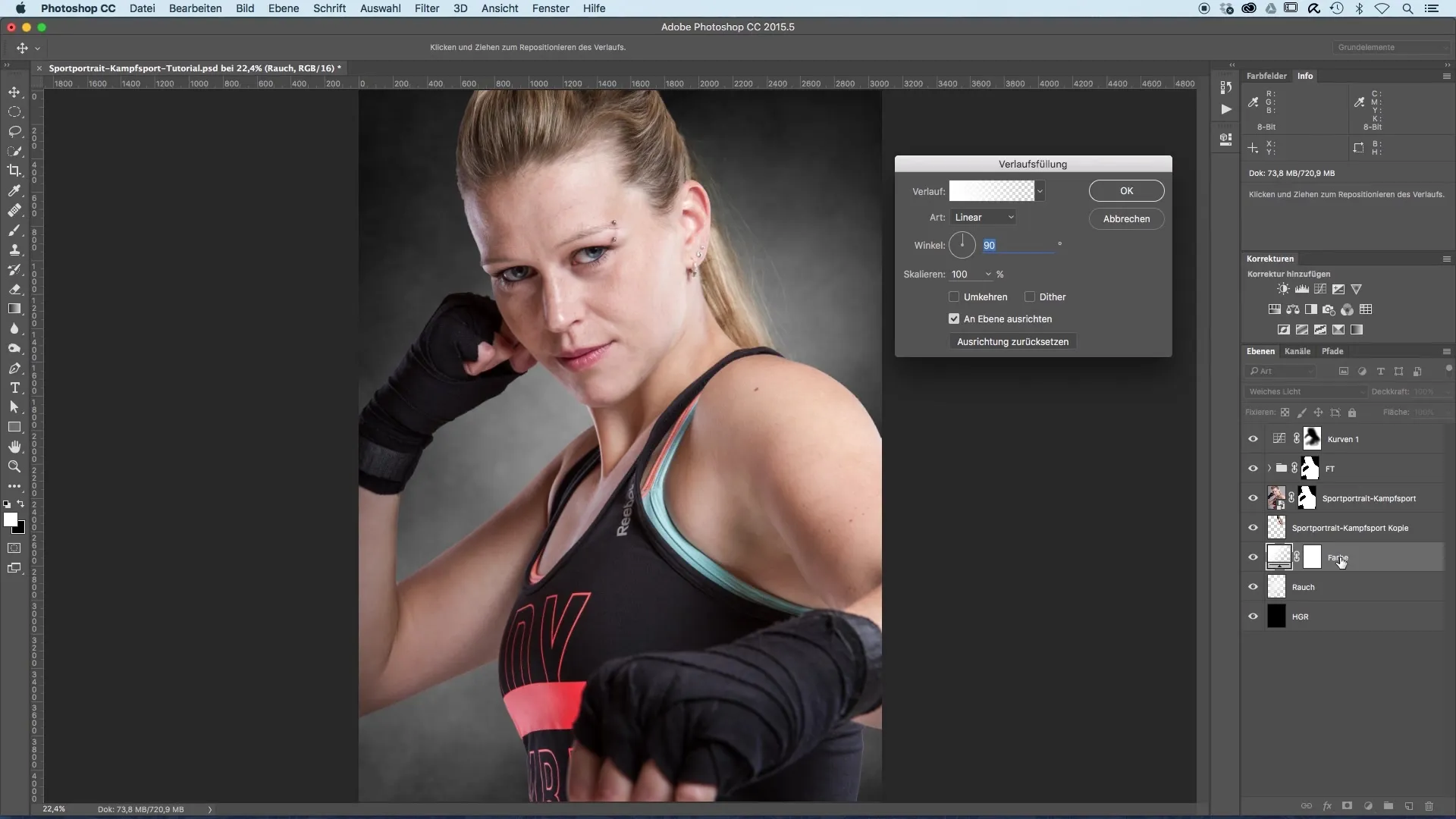
Regolazione fine del livello di riempimento
Ora devi regolare l'intensità del look cromatico sul modello. Con un pennello nero e l'opacità ridotta del livello, puoi attenuare il colore in punti specifici. Concentrati sulla zona del viso per assicurarti che i colori non siano travolgenti. Ai bordi del modello, l'intensità del colore può essere più pronunciata, mentre il colore del viso rimane più sottile.
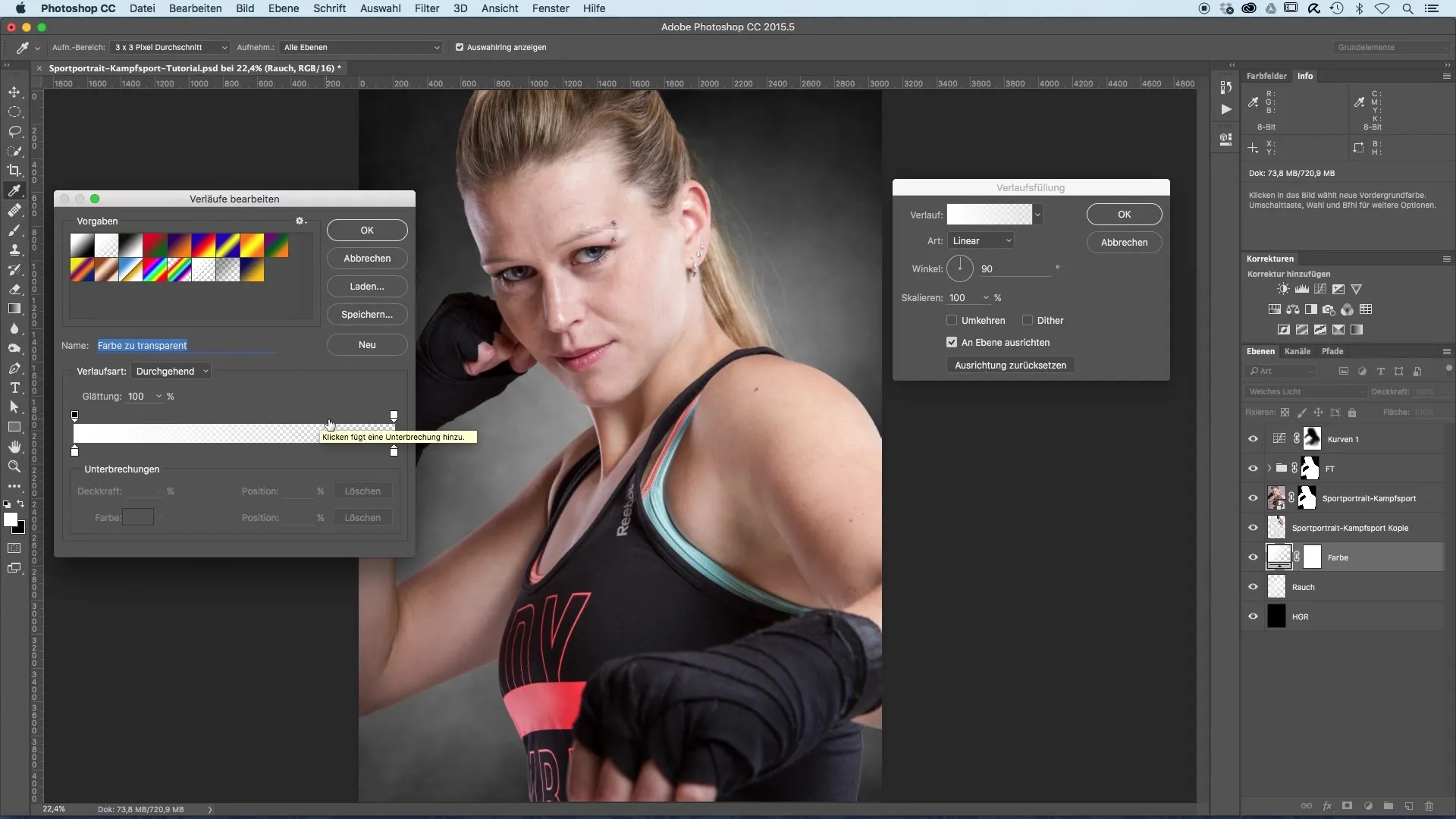
Riepilogo – Ottimizzazione delle immagini dei ritratti sportivi attraverso look cromatici abili
Un'applicazione corretta delle sfumature e una mescolanza delicata delle tonalità possono dare ai tuoi ritratti sportivi un tocco artistico impressionante. Assicurati di integrare i colori naturali del tuo modello e di mantenere le transizioni morbide, così rafforzi l'effetto visivo dell'immagine complessiva.
Domande frequenti
Quale software mi serve per l'ottimizzazione del colore?Un software di fotoritocco come Photoshop è ideale.
Come posso rendere i bordi più morbidi?Utilizza lo strumento pennello con opacità ridotta.
Come definisco i colori nella sfumatura?Usa il cursore del colore nella finestra della sfumatura per selezionare i tuoi colori preferiti.
Come posso modificare il look cromatico in un secondo momento?Puoi modificare o duplicare il livello di riempimento in qualsiasi momento.
Quanto tempo ci vuole per elaborare un'immagine?Questo dipende dal tuo livello di esperienza; in media può richiedere 15-30 minuti.


